Comment activer l'authentification à deux facteurs pour votre identifiant Apple

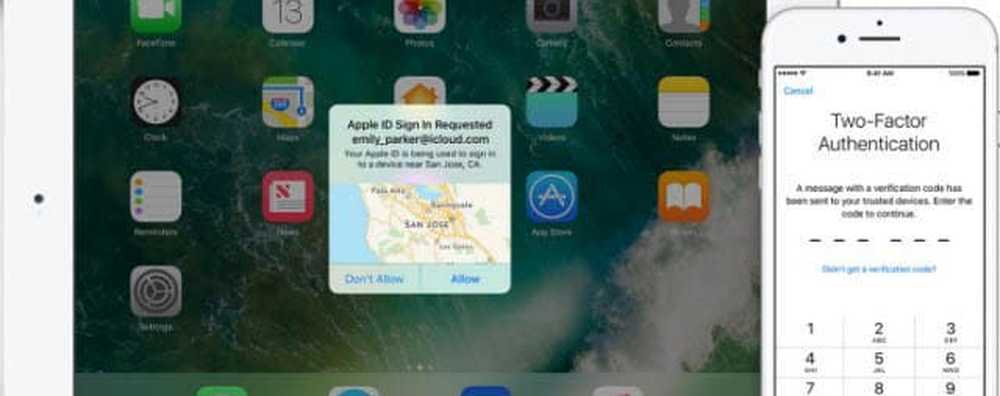
Nous avions initialement couvert la vérification en 2 étapes (2SV) de votre compte Apple en 2013. Depuis, la société a mis en place une authentification à 2 facteurs complète (2FA) qui constitue désormais une forme de protection plus sécurisée..
2FA est intégré à iOS, macOS, tvOS, watchOS et au site Web Apple. Il utilise une méthode mise à jour pour faire confiance aux périphériques et fournir des codes de vérification. En fait, 2FA est nécessaire pour utiliser certaines fonctionnalités nécessitant une sécurité améliorée..
Si vous avez déjà configuré 2SV, vous devez d'abord le désactiver pour pouvoir commencer à utiliser 2FA. Ne vous inquiétez pas, c'est facile à faire, il vous suffit de suivre ces étapes:
- Rendez-vous à apply.apple.com
- Tapez votre identifiant Apple et votre mot de passe et connectez-vous.
- Cliquez sur Modifier à l'extrême droite de la section Sécurité..
- Cliquez sur Désactiver la vérification en deux étapes.
Activer l'authentification à deux facteurs
Sur votre iPhone ou iPad sous iOS 10.3 ou supérieur, dirigez-vous vers Paramètres> votre nom> Mot de passe et sécurité et connectez-vous à votre compte si vous y êtes invité.

Un nouvel écran de sécurité Apple ID apparaîtra où vous devez entrer votre numéro de téléphone. Choisissez de recevoir un SMS ou un appel téléphonique et appuyez sur Suivant..

Lorsque vous obtenez le code de vérification sur votre téléphone, tapez-le simplement et 2FA sera activé. Vous recevrez un message vous priant de toujours utiliser votre iPhone et de le garder à jour avec la version la plus récente d'iOS pour vous offrir la meilleure expérience 2FA..

L’authentification à deux facteurs pour Apple fonctionne comme vous en avez l’habitude avec d’autres services. Lorsque vous vous connectez à vos comptes Apple avec votre identifiant et votre mot de passe, vous êtes invité à entrer le deuxième code de vérification envoyé à votre téléphone..

Une fois que vous êtes connecté avec un appareil approuvé, vous ne serez plus invité à saisir un code de vérification sur cet appareil, à moins que vous ne vous déconnectiez de votre compte, que vous effaciez et réinitialisiez l'appareil, ou que vous ne changiez pas votre mot de passe. Nous devons également mentionner que l’assistant de configuration dans iOS 10.3 vous aide à vous connecter à un appareil nouveau ou récemment mis à jour et vous invite maintenant à activer 2FA..
De nos jours, la sécurité n'est plus une blague et nous exhortons constamment tout le monde à activer la couche de sécurité supplémentaire de 2FA sur tous les services en ligne qui la prennent en charge. C'est un peu gênant, mais rappelez-vous, la commodité est l'ennemi de la sécurité - surtout quand il s'agit de technologie.
Avez-vous 2FA activé sur votre compte Apple et partout ailleurs, il est disponible? Laissez un commentaire ci-dessous et dites-nous votre stratégie de sécurité.




